Pada kali ini kita akan mencoba mempraktekkan customize tampilan file pada windows explorer, terdapat beberapa yang umum deigunakan, yaitu show dan hidden file di windows explorer yang berguna untuk menampilkan atau menyembunyikan file-file tersebut pada ketika diperlukan.
Windows Secara default akan menyembunyikan file-file system beserta ekstensi file yang dikenalnya.
Berikut ini adalah cara untuk melakukan pengubahan show and hidden file:
1. Buka Windows Explorer.
Start => Programs => Accesories => Windows Explorer.
atau pada Starmenu, klik kanan klik Explorer.
Windows Secara default akan menyembunyikan file-file system beserta ekstensi file yang dikenalnya.
Berikut ini adalah cara untuk melakukan pengubahan show and hidden file:
1. Buka Windows Explorer.
Start => Programs => Accesories => Windows Explorer.
atau pada Starmenu, klik kanan klik Explorer.
2. Setelah itu pada Menu bar pilih Tools => Folder Options...
3. Maka akan muncul halaman berikut, untuk mengatur show and hiiden files:
- Do not show hidden files and folder.
- Hide extension for known file types.
4. Efek yang akan terjadi pada komputer anda.
a. Jika kotak option yang dipilih (Do not show hidden files and folder), maka file-file dengan atribut hidden akan muncul ketika dicari menggunakan Windows Explorer.
Pada contoh ini, ternyata pada directory C:/Documents and Settings/AllUser ada direktori yang hidden, yaitu folder Apliction Data.
b. Jika option yantg tidak dipilih (Do not show hidden files and folder), maka file-file dengan atribut hidden tidak akan muncul ketika dicari menggunakan Windows Explorer.
c. Jika yang di pilih(dicentang) adalah Hide extension for known file types, maka pada file dalam list tidak terlihat ekstensinya.
d. Jika pilihan (Hide extension for known file types) tidak dicentang, maka pada file dalam list terlihat ekstensinya.
Jika anda ingin mengembalikannya ke dalam keadaan semula caranya cukup mudah anda tinggal klik tombol Restore Defaults (perhatikan gambar pada langkah 3).
Itulah cara untuk mengatur show dan hidder file di windows explorer.


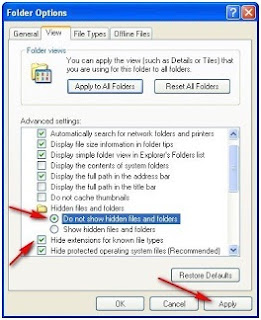
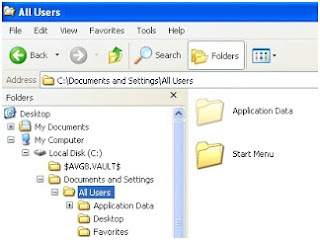

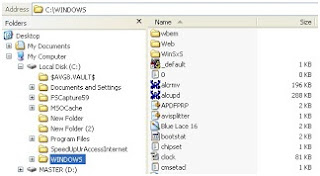

No comments:
Write comments